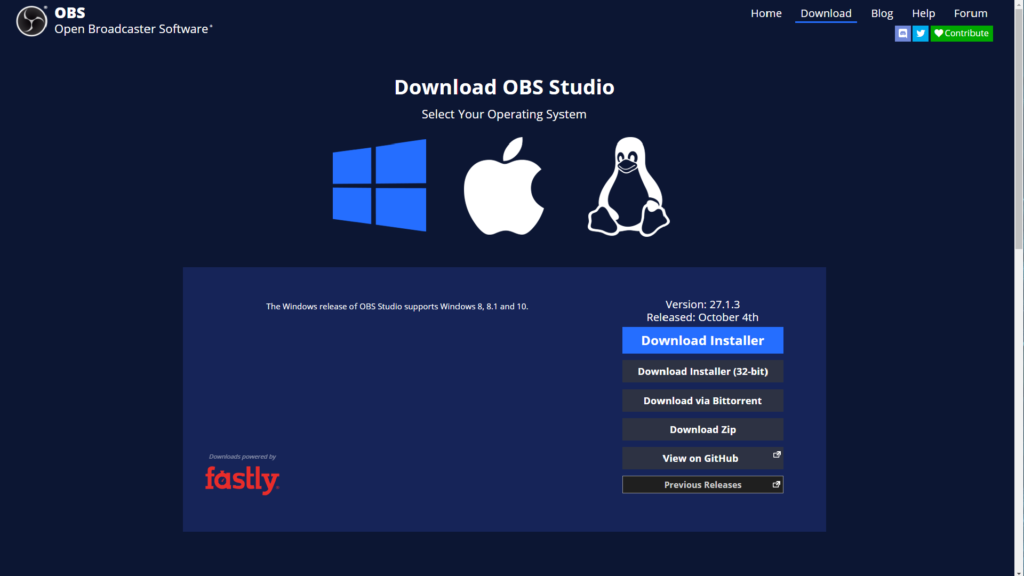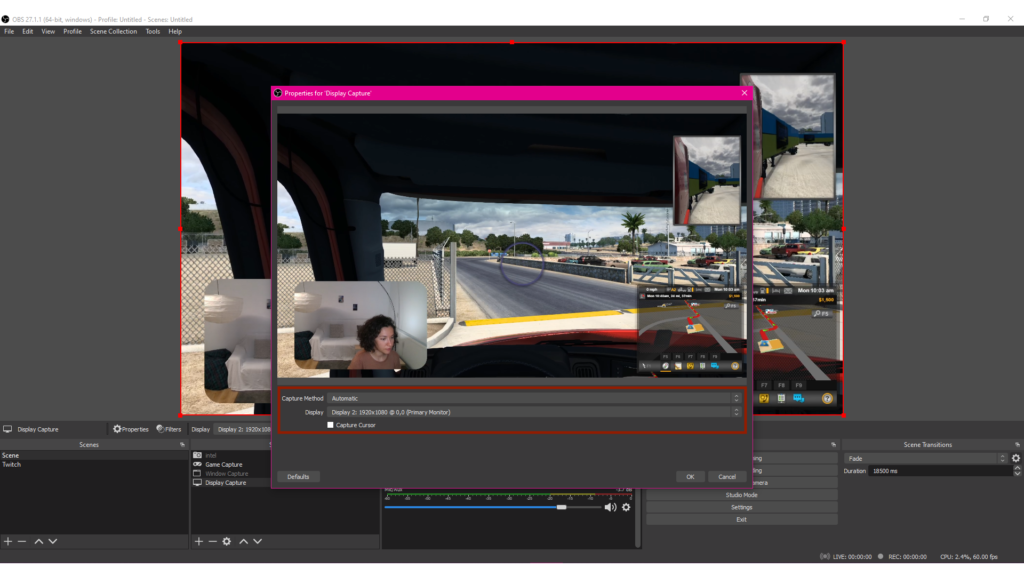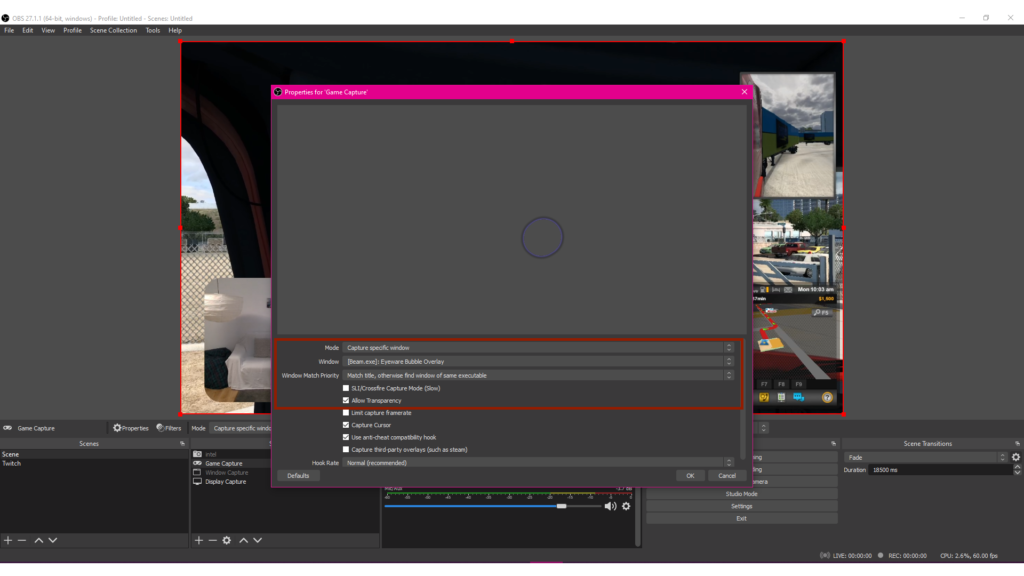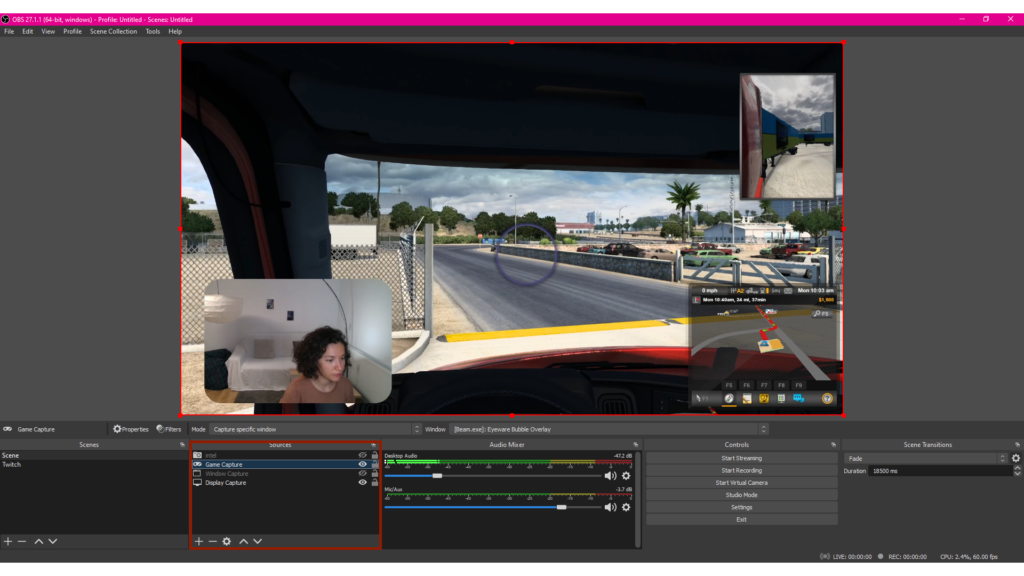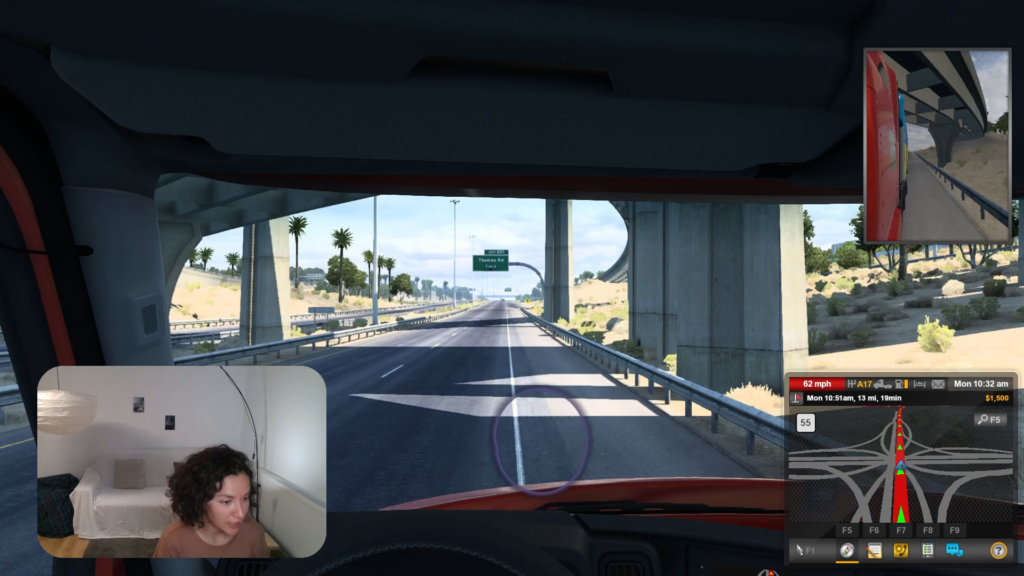我们能帮你什么吗?
光束眼动仪的流媒体设置
更新
艾米丽
使用 Eyeware Beam 进行流式眼动追踪
按照以下步骤将您的 iPhone 或 iPad 变成您的实时流媒体的眼动仪
播放视频
最低要求
- 装有 Windows 10(或更高版本)的电脑
- 支持 Face ID 和 iOS 13(或更高版本)的 iPhone 或 iPad
- 电话架
生成更高级别的实时流媒体,以便他们看到您所看到的
本指南将向您展示如何使用我们的 Eyeware Beam iOS 应用程序与 OBS Studio 或 Crossclip 在屏幕上交流您的视线,从而轻松传达您的注意力集中在 Twitch、Facebook 和 YouTube 上的直播内容。使用我们的屏幕眼球追踪注视气泡与您的观众建立联系并创造独特的游戏体验,该注视气泡会自然地显示您的视线,从而拉近您和您的粉丝的距离。完成后,查看您的直播以分析您的游戏模式并提高您的技能。 Eyeware Beam 拉近了主播和粉丝的距离,同时让您成为更好的游戏玩家。
分步入职
1
适用于 iPhone 或 iPad 的 iOS 应用程序可捕捉您的眼球运动,随附的 Eyeware PC 软件将这些运动转换为屏幕上的注视气泡叠加层,以便轻松查看您在游戏和流媒体中的位置。
下载 Eyeware Beam iOS 应用程序 从应用商店。在安装应用程序时,系统会要求您输入您的电子邮件地址以接收随附的下载链接 电脑软件安装程序.在您的 PC 上下载并安装该软件。
4
下载并安装 OBS Studio
下载免费的开源 OBS Studio 软件 为您的电脑。该软件在 Twitch、Youtube 和其他流媒体平台上提供视频录制和直播功能。
其他直播软件选项包括 XSplit 和 Streamlabs.
笔记
Eyeware Beam 眼动追踪仅在安装了第 1 步中的 iOS Eyeware Beam 应用程序和 Eyeware Beam Windows PC 软件时才有效。你需要安装 OBS工作室 启用带有眼动追踪的实时流媒体。
如果您在屏幕上找不到 Eyeware Beam 计算机应用程序,它可能正在后台运行。您可以在系统托盘菜单中找到带有紫色徽标的应用程序,该菜单通常位于屏幕的右下方。
如果您在屏幕上找不到 Eyeware Beam 计算机应用程序,它可能正在后台运行。您可以在系统托盘菜单中找到带有紫色徽标的应用程序,该菜单通常位于屏幕的右下方。